Qu'est-ce que les informations d'installation d'InstallShield ?
Publié: 2022-01-15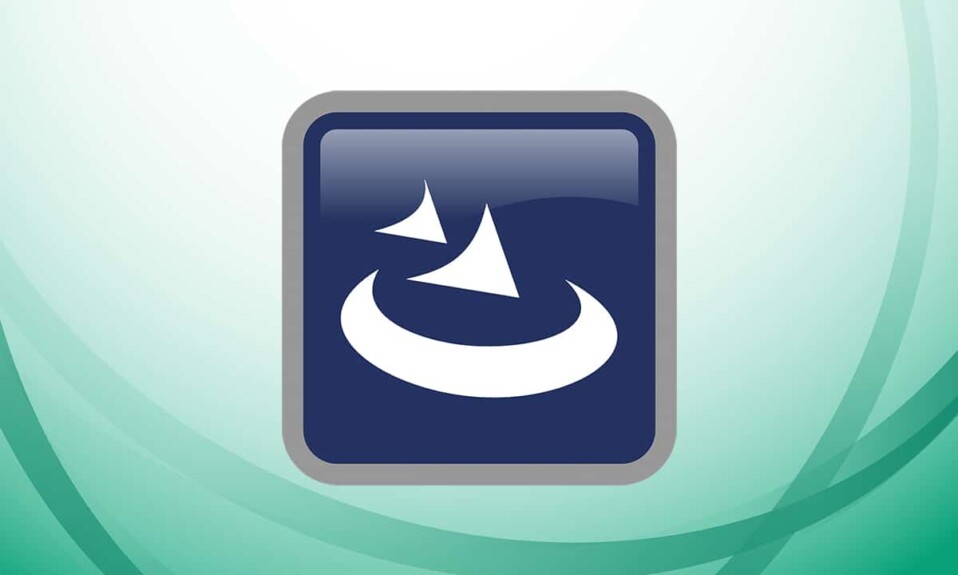
Si vous avez regardé autour de votre disque de périphérique, vous auriez repéré un dossier secret intitulé InstallShield Installation Information sous Program Files (x86) ou Program Files . La taille du dossier varie en fonction du nombre de programmes que vous avez installés sur votre PC Windows. Aujourd'hui, nous apportons un guide parfait qui vous expliquera quelles sont les informations d'installation d'InstallShield et comment le désinstaller, si vous choisissez de le faire.
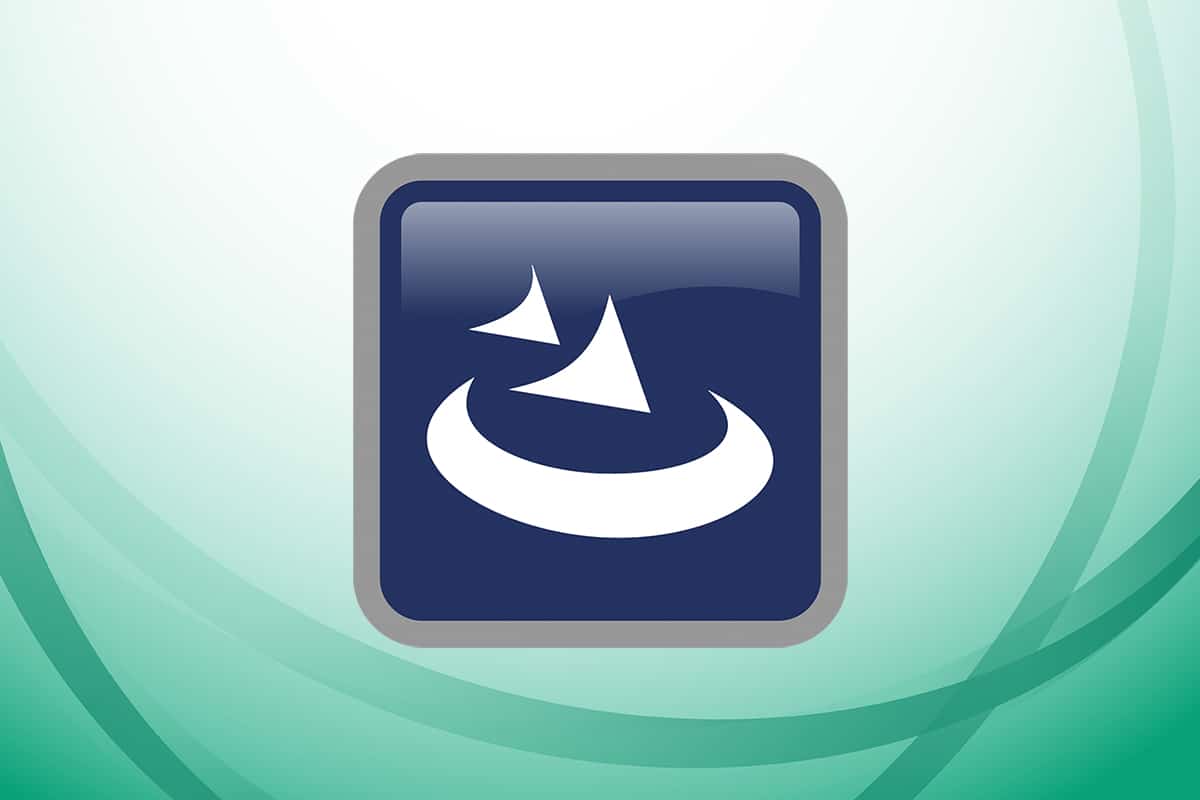
Contenu
- Qu'est-ce que les informations d'installation d'InstallShield ?
- Est-il possible de supprimer l'installation d'InstallShield ?
- Vérifiez s'il s'agit d'un logiciel malveillant ou non ?
- Comment désinstaller InstallShield
- Méthode 1 : Utiliser le fichier uninstaller.exe
- Méthode 2 : Utiliser des programmes et des fonctionnalités
- Méthode 3 : Utiliser l'Éditeur du Registre
- Méthode 4 : effectuer une restauration du système
- Méthode 5 : réinstaller InstallShield
Qu'est-ce que les informations d'installation d'InstallShield ?
InstallShield est un programme qui vous permet de créer des ensembles de logiciels et des programmes d'installation . Voici quelques fonctionnalités notables de l'application :
- InstallShield est largement utilisé pour installer des applications utilisant le package de service Windows .
- De plus, il est également utilisé par des applications tierces pour les installer.
- Il actualise son enregistrement chaque fois qu'il installe un package sur votre PC.
Toutes ces informations sont enregistrées dans le dossier d'installation InstallShield qui est divisé en sous- dossiers avec des noms hexadécimaux correspondant à chaque application que vous avez installée à l'aide d'InstallShield.
Est-il possible de supprimer l'installation d'InstallShield ?
Le gestionnaire d'installation InstallShield ne peut pas être supprimé . Le désinstaller dans son intégralité peut entraîner une multitude de problèmes. Par conséquent, il est essentiel de le désinstaller correctement et de supprimer toutes ses données associées. Bien qu'avant que l'application puisse être supprimée, le dossier d'informations d'installation d'InstallShield doit être purgé.
Vérifiez s'il s'agit d'un logiciel malveillant ou non ?
Les virus PC semblent être des logiciels typiques de nos jours, mais ils sont beaucoup plus difficiles à supprimer d'un PC. Pour obtenir des logiciels malveillants infestés sur votre ordinateur, des chevaux de Troie et des logiciels espions sont utilisés. D'autres types d'infections, telles que les logiciels publicitaires et les applications potentiellement indésirables, sont tout aussi difficiles à éliminer. Ils sont souvent associés à des applications gratuites, telles que l'enregistrement vidéo, des jeux ou des convertisseurs PDF, puis installés sur votre PC. De cette façon, ils peuvent facilement échapper à la détection par votre programme antivirus.
Si vous ne pouvez pas vous débarrasser d'InstallShield Installation Manager 1.3.151.365 contrairement à d'autres applications, il est temps de vérifier s'il s'agit d'un virus. Nous avons utilisé McAfee comme exemple ci-dessous.
1. Cliquez avec le bouton droit sur le fichier InstallShield et choisissez l'option Analyser , comme indiqué.
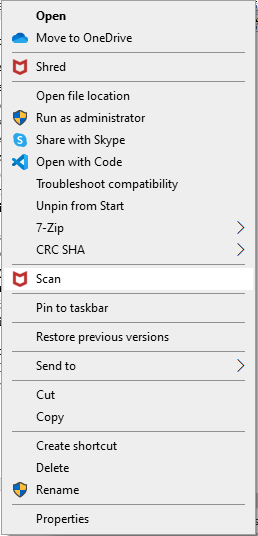
2. S'il s'agit d'un fichier infecté par un virus, votre programme antivirus le fermera et le mettra en quarantaine .
A lire également : Comment supprimer les fichiers en double dans Google Drive
Comment désinstaller InstallShield
Voici différentes méthodes pour désinstaller l'application InstallShield Installation Information.
Méthode 1 : Utiliser le fichier uninstaller.exe
Le fichier exécutable de la plupart des programmes PC Windows s'appelle uninst000.exe, uninstall.exe ou quelque chose de similaire. Ces fichiers se trouvent dans le dossier d'installation d'InstallShield Installation Manager. Donc, votre meilleur pari est de le désinstaller en utilisant son fichier exe comme suit :
1. Accédez au dossier d'installation d' InstallShield Installation Manager dans l' Explorateur de fichiers.
2. Recherchez le fichier uninstall.exe ou unins000.exe .
3. Double-cliquez sur le fichier pour l'exécuter.
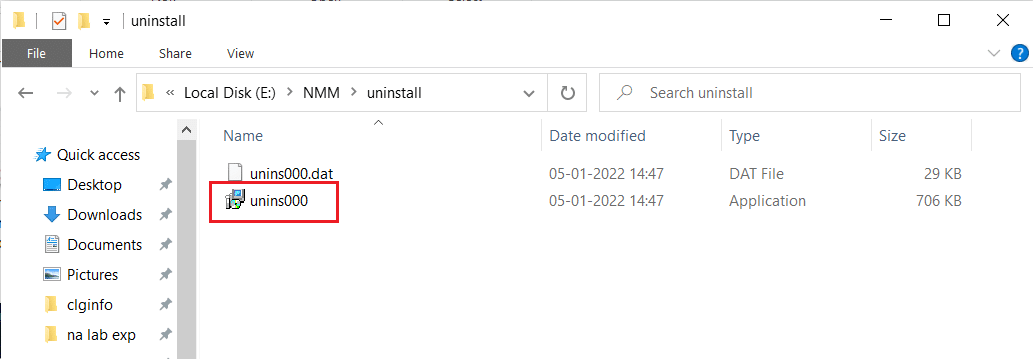
4. Suivez l' assistant de désinstallation à l'écran pour terminer la désinstallation.
Méthode 2 : Utiliser des programmes et des fonctionnalités
La liste Programmes et fonctionnalités est mise à jour chaque fois que vous installez ou désinstallez un nouveau logiciel sur votre PC. Vous pouvez supprimer le logiciel InstallShield Manager à l'aide de Programmes et fonctionnalités, comme suit :
1. Appuyez simultanément sur les touches Windows + R pour lancer la boîte de dialogue Exécuter
2. Tapez appwiz.cpl et appuyez sur la touche Entrée pour lancer la fenêtre Programmes et fonctionnalités .
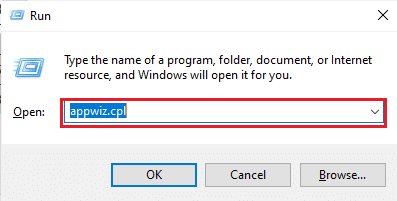
3. Cliquez avec le bouton droit sur InstallShield Installation Manager et choisissez Désinstaller , comme illustré ci-dessous.
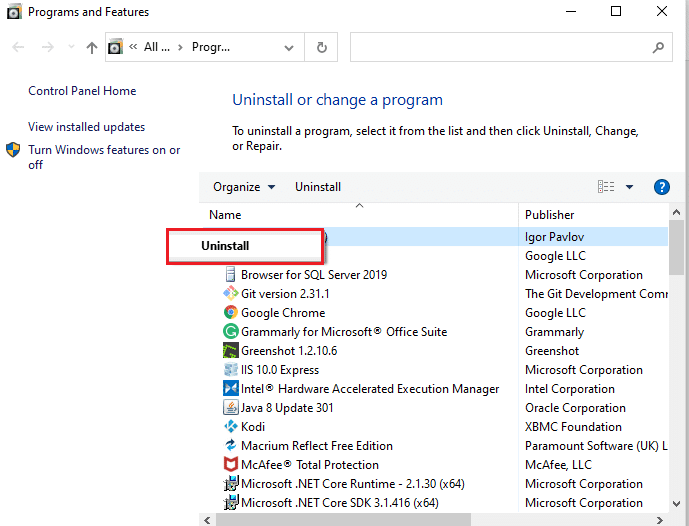
4. Confirmez la désinstallation dans les invites suivantes, le cas échéant.
A lire aussi : Pourquoi Windows 10 est nul ?
Méthode 3 : Utiliser l'Éditeur du Registre
Lorsque vous installez un programme sur votre PC Windows, le système d'exploitation enregistre tous ses paramètres et informations, y compris la commande de désinstallation dans le registre. InstallShield Installation Manager 1.3.151.365 peut être désinstallé en utilisant cette approche.
Remarque : Veuillez modifier le registre avec prudence, car toute erreur peut entraîner le blocage de votre appareil.
1. Lancez la boîte de dialogue Exécuter , tapez regedit et cliquez sur OK , comme indiqué.
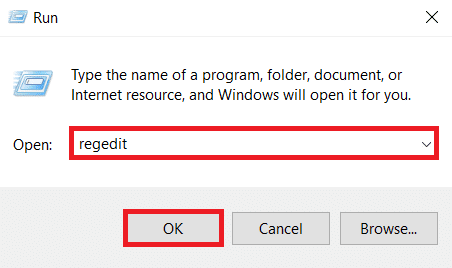
2. Cliquez sur Oui dans l'invite de contrôle de compte d'utilisateur .
3. Pour sauvegarder le registre Windows, cliquez sur l'option Fichier > Exporter… , comme illustré.
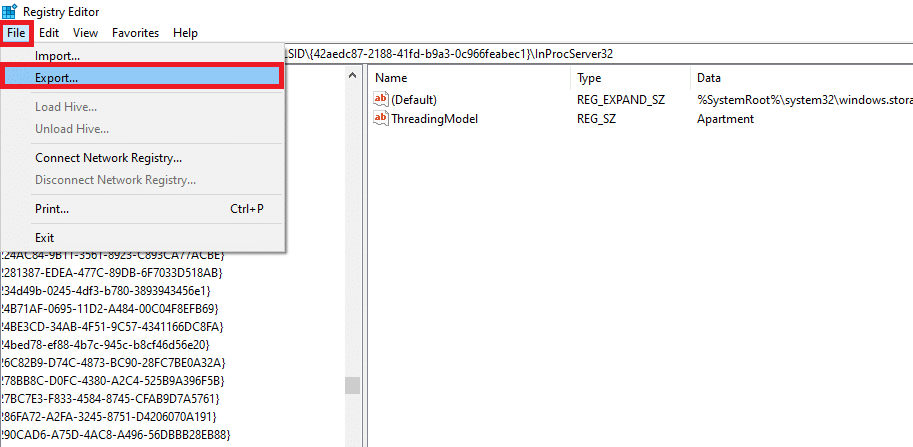

4. Accédez au chemin d'accès suivant en double-cliquant sur chaque dossier :
HKEY_LOCAL_MACHINE\SOFTWARE\Microsoft\Windows\CurrentVersion\Uninstall
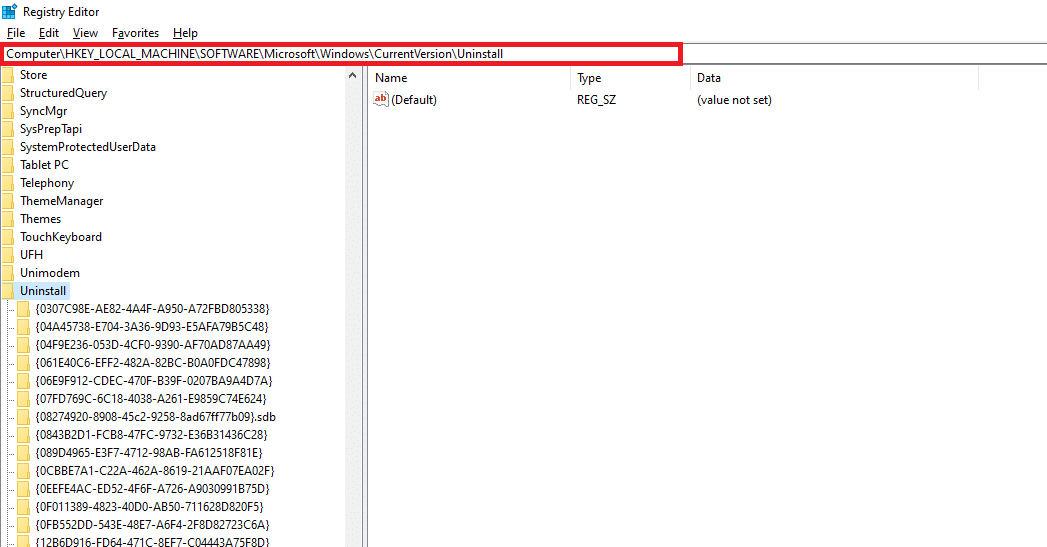
5. Localisez le dossier Installshield et sélectionnez-le.
6. Double-cliquez sur UninstallString dans le volet de droite et copiez les données de valeur :
Remarque : Nous avons montré le fichier {0307C98E-AE82-4A4F-A950-A72FBD805338} à titre d'exemple.
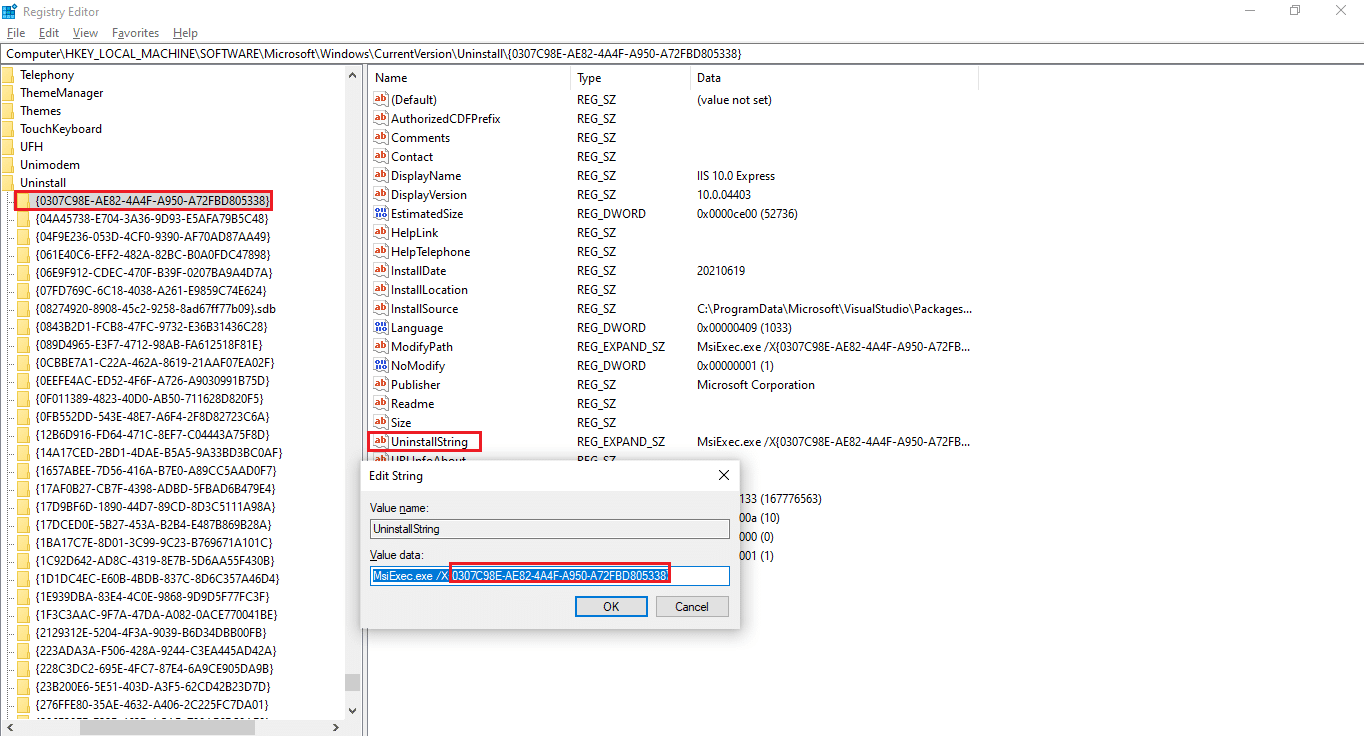
7. Ouvrez la boîte de dialogue Exécuter et collez les données de valeur copiées dans le champ Ouvrir , puis cliquez sur OK , comme illustré ci-dessous.
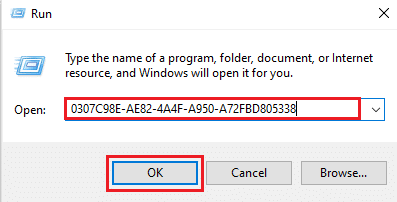
8. Suivez l' assistant à l'écran pour désinstaller InstallShield Installation Information Manager.
Lisez également: Comment supprimer des dossiers et des sous-dossiers dans PowerShell
Méthode 4 : effectuer une restauration du système
La restauration du système est une fonction Windows qui permet aux utilisateurs de restaurer leur PC à un état antérieur et de supprimer les programmes qui le ralentissent. Vous pouvez utiliser la récupération du système pour restaurer votre PC et supprimer les programmes indésirables comme InstallShield Installation Manager si vous avez créé un point de restauration du système avant d'installer les applications.
Remarque : Avant d'effectuer la restauration du système, effectuez une sauvegarde de vos fichiers et données.
1. Appuyez sur la touche Windows , tapez Panneau de configuration et cliquez sur Ouvrir , comme indiqué.
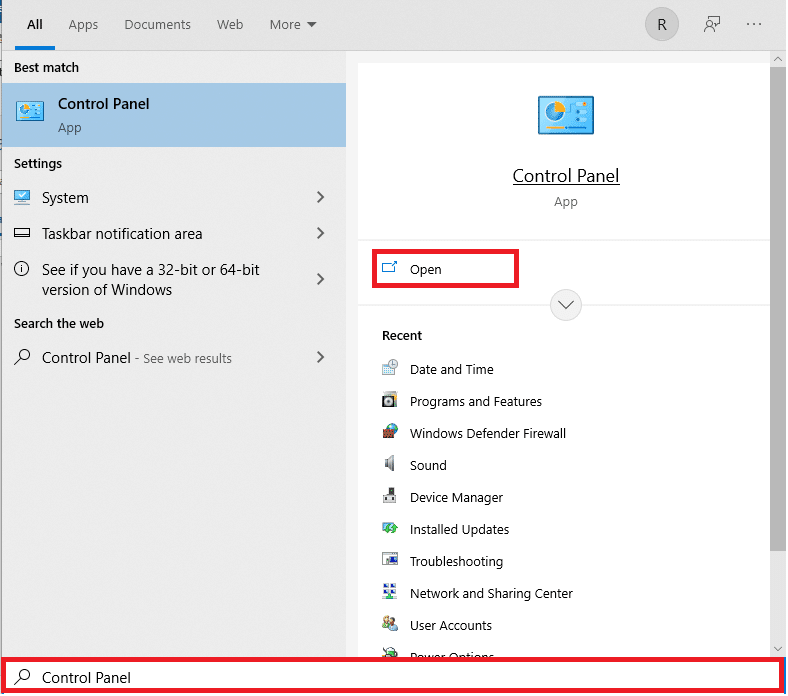
2. Définissez Afficher par : comme Petites icônes et sélectionnez Système dans la liste des paramètres.
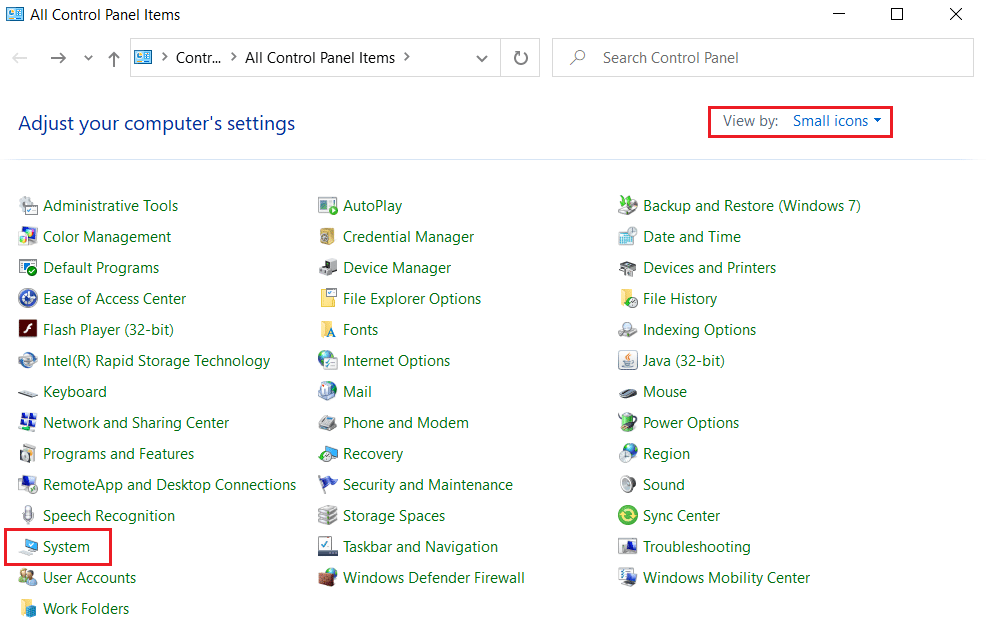
3. Cliquez sur Protection du système dans la section Paramètres associés , comme illustré.
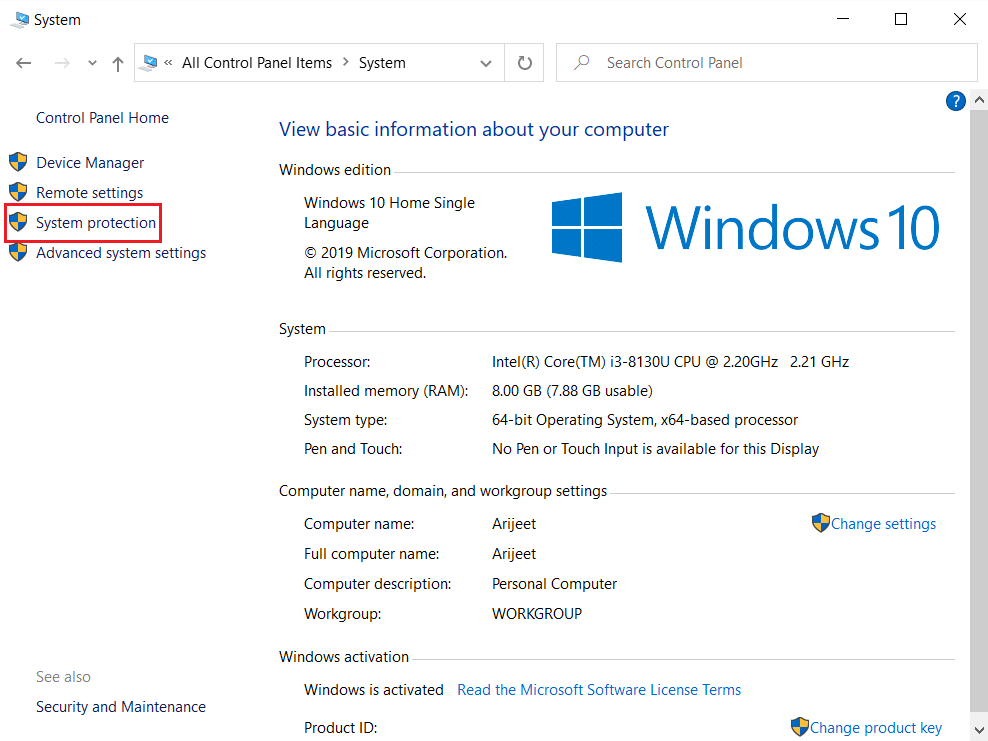
4. Dans l'onglet Protection du système , cliquez sur le bouton Restauration du système… , affiché en surbrillance.
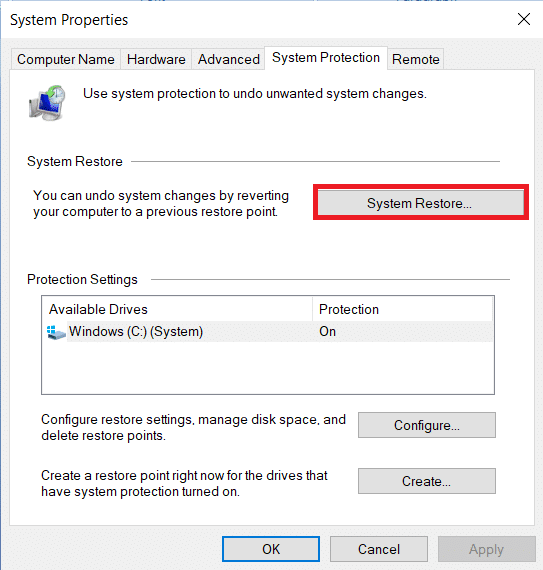
5A. Sélectionnez Choisir un autre point de restauration et cliquez sur le bouton Suivant > .
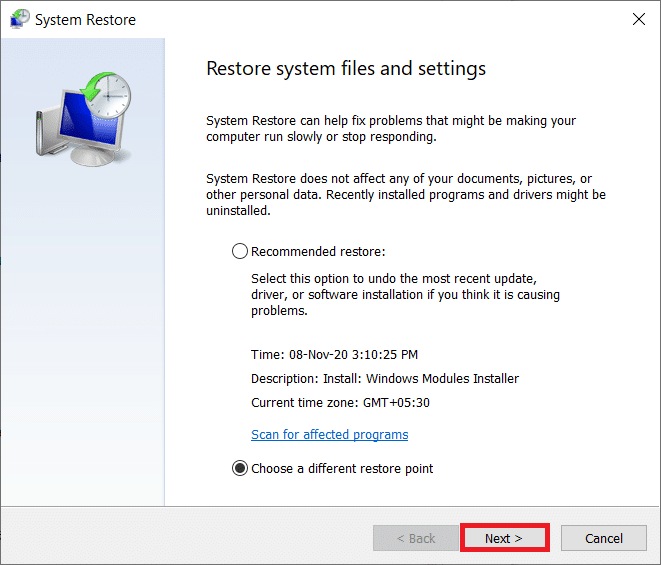
Choisissez un point de restauration dans la liste et cliquez sur le bouton Suivant> .
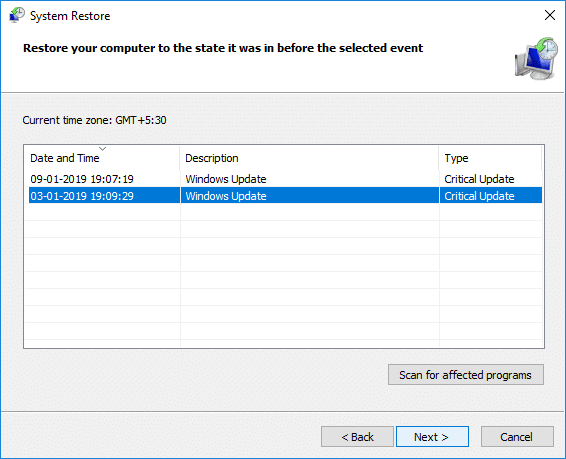
5B. Alternativement, vous pouvez sélectionner la restauration recommandée et cliquer sur le bouton Suivant > .
Remarque : Cela annulera la mise à jour, le pilote ou l'installation logicielle la plus récente.
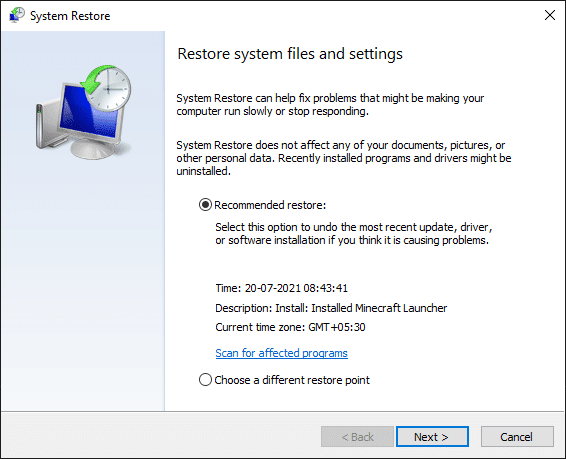
6. Maintenant, cliquez sur Terminer pour confirmer votre point de restauration. Le système d'exploitation Windows sera restauré en conséquence.
Lisez également : C:\windows\system32\config\systemprofile\Desktop n'est pas disponible : corrigé
Méthode 5 : réinstaller InstallShield
Vous ne pourrez pas supprimer InstallShield Installation Manager 1.3.151.365 si les fichiers nécessaires sont endommagés ou manquants. Dans ce cas, la réinstallation d'InstallShield 1.3.151.365 peut aider.
1. Téléchargez InstallShield depuis le site officiel.
Remarque : Vous pouvez essayer la version d' essai gratuite , sinon cliquez sur Acheter maintenant .
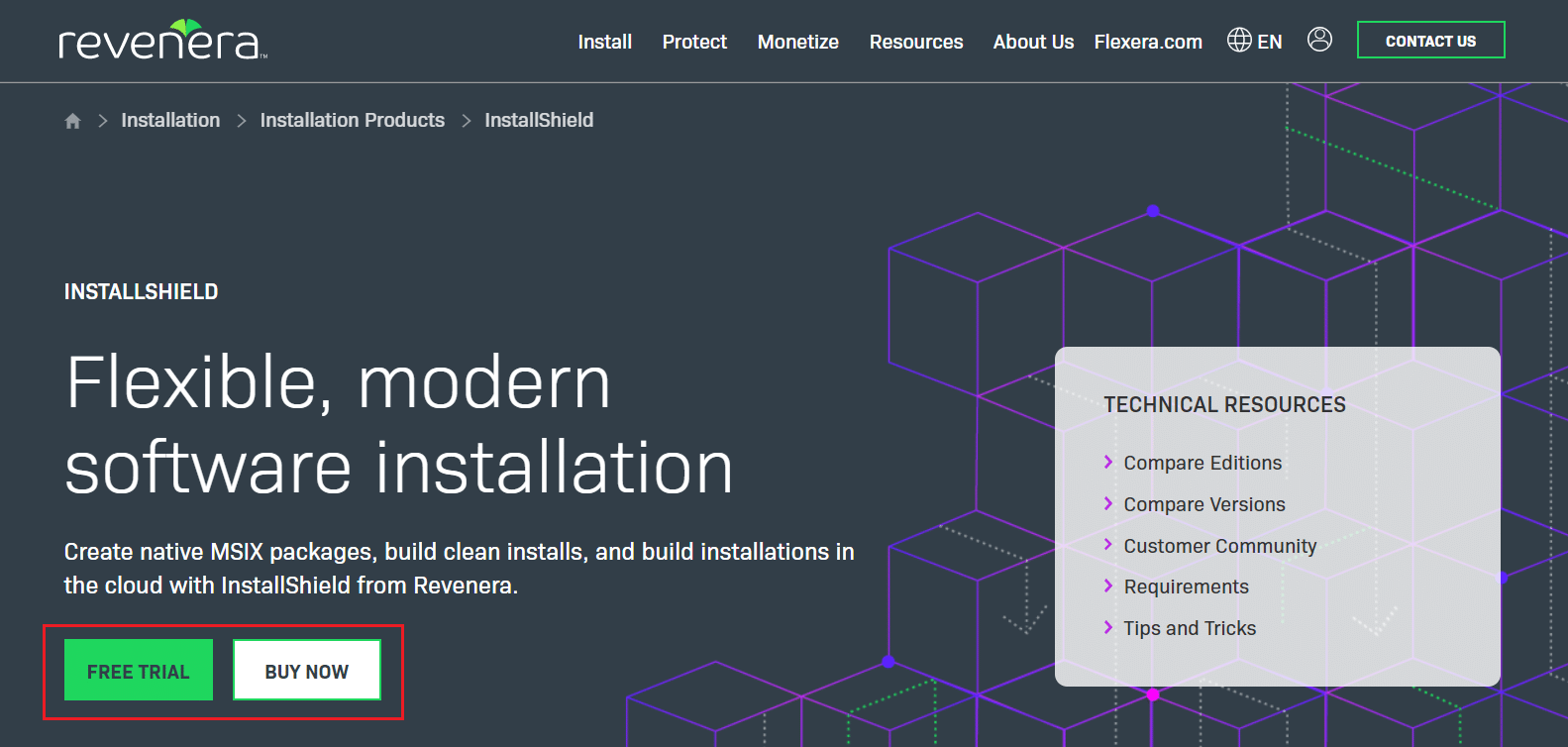
2. Exécutez le programme d'installation à partir du fichier téléchargé pour réinstaller l'application.
Remarque : Si vous disposez du disque d'origine, vous pouvez également effectuer l'installation à l'aide du disque.
3. Utilisez le programme d'installation pour réparer ou supprimer le programme.
Lisez aussi : Qu'est-ce que hkcmd ?
Foire aux questions (FAQ)
Q1. Est-il acceptable d'effacer les informations sur l'installation d'InstallShield ?
Rép. Si vous faites référence au dossier InstallShield situé dans C:\Program Files\Common Files , vous pouvez le supprimer en toute sécurité. Lorsque vous installez un logiciel qui utilise la méthode InstallShield plutôt que Microsoft Installer, le dossier sera reconstruit automatiquement.
Q2. Y a-t-il un virus dans InstallShield ?
Rép. InstallShield n'est pas un virus ou un programme malveillant. L'utilitaire est un véritable logiciel Windows qui s'exécute sur Windows 8, ainsi que sur les anciennes versions du système d'exploitation Windows.
Q3. Où va InstallShield après son installation ?
Rép. InstallShield crée un fichier . msi qui peut être utilisé sur le PC de destination pour installer les charges utiles à partir de la machine source. Il est possible de créer des questions, des exigences et des paramètres de registre que l'utilisateur peut sélectionner au cours du processus d'installation.
Conseillé:
- Correction de l'utilisation élevée du disque WSAPPX dans Windows 10
- Comment utiliser la télévision comme moniteur pour Windows 11 PC
- Qu'est-ce que Windows 11 SE ?
- Qu'est-ce que WinZip ? Est-ce que WinZip est sécurisé
Nous espérons que cet article vous a été utile pour comprendre ce que sont les informations d'installation d'InstallShield et comment le désinstaller, si nécessaire. Faites-nous savoir quelle technique a été la plus efficace pour vous. De plus, si vous avez des questions/suggestions concernant cet article, n'hésitez pas à les déposer dans la section des commentaires ci-dessous.
